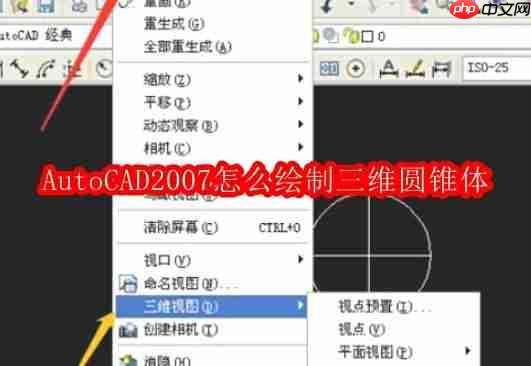
第一步
打开 AutoCAD 2007 软件,默认进入的是二维绘图环境。为了更方便地进行三维建模操作,建议切换至三维工作界面:点击菜单栏中的 “工具” → “工作空间” → “三维建模”,这样可以调出更多适用于三维设计的工具面板(此步骤非强制,但推荐使用)。
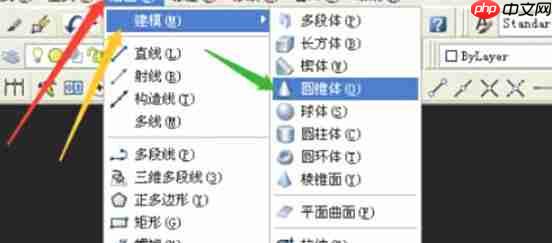
第二步
选择绘制圆锥体命令,可通过两种方式实现:点击顶部菜单 “绘图” → “建模” → “圆锥体”,或直接在命令行输入 CONE 后按回车键。
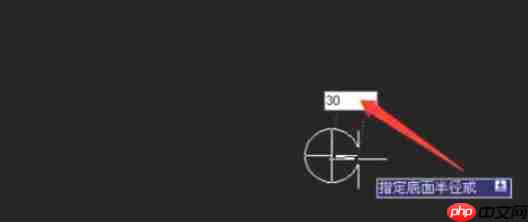
第三步
在绘图区域中任意位置点击鼠标左键,设定圆锥底面的中心点位置。
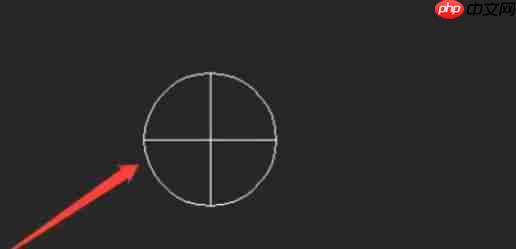
第四步
此时命令行会提示:“指定底面半径或 [直径(D)]”:
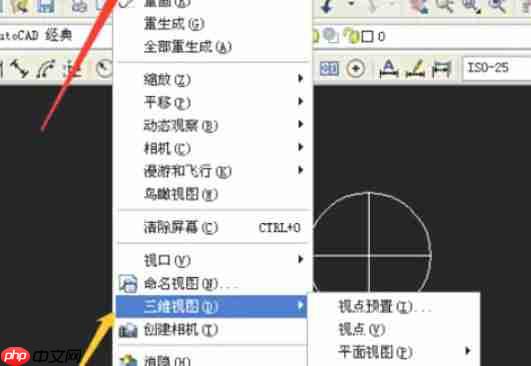
第五步
接下来命令行提示:“指定高度或 [两点(2P)/轴端点(A)/顶面半径(T)]”:
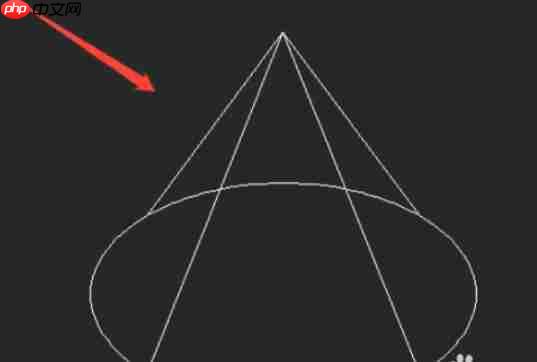
第六步
完成建模后,为更好查看三维效果,可切换视图方向。点击 “视图” → “三维视图” → “东南等轴测”,或在命令行输入 SE 回车,切换到东南方向的等轴测视角。
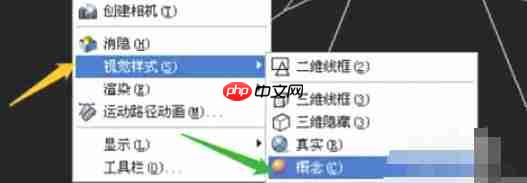
第七步
为进一步提升视觉效果,可更改视觉样式。进入 “视图” → “视觉样式” → “概念”,或在命令行输入 VSCURRENT 回车后选择 CONCEPTUAL 样式。最后,别忘了通过 “文件” → “保存” 将当前设计以 .dwg 格式保存。
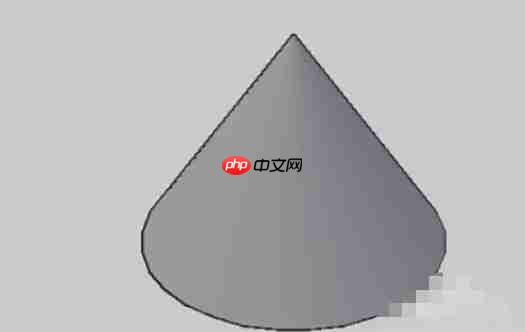
以上就是AutoCAD2007怎么绘制三维圆锥体的详细内容,更多请关注php中文网其它相关文章!

每个人都需要一台速度更快、更稳定的 PC。随着时间的推移,垃圾文件、旧注册表数据和不必要的后台进程会占用资源并降低性能。幸运的是,许多工具可以让 Windows 保持平稳运行。

Copyright 2014-2025 https://www.php.cn/ All Rights Reserved | php.cn | 湘ICP备2023035733号